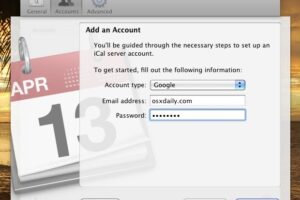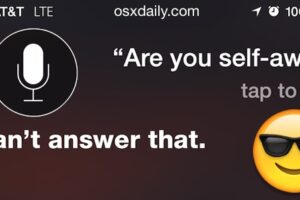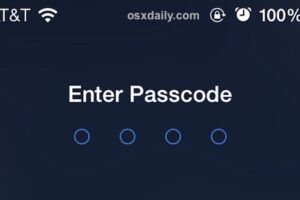Naviguer dans les économiseurs d'écran de photos sous OS X pour les transformer en diaporamas
Saviez-vous que les économiseurs d'écran de Mac OS X sont interactifs et peuvent se transformer en diaporama ? Il n'y a vraiment pas grand-chose à faire, il suffit d'activer n'importe lequel des économiseurs d'écran Mac qui reposent sur des images et ensuite d'utiliser les touches fléchées gauche et droite pour naviguer en avant et en arrière entre les images de l'économiseur d'écran, avec une belle transition entre elles.
Il est difficile de visualiser cela avec une image et il vaut mieux essayer soi-même, mais l'image ci-dessous montre la transition entre deux images telle qu'elle est induite par les touches fléchées.
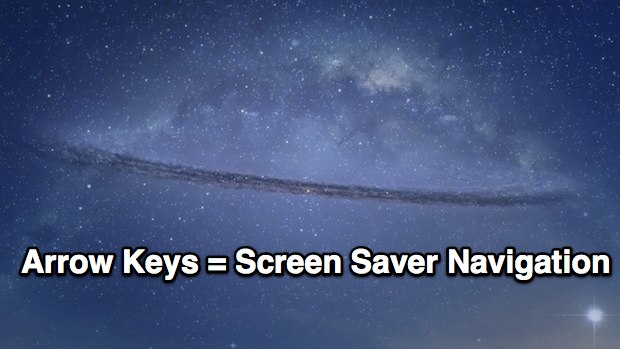
Cela fonctionne dans tous les économiseurs d'écran à base d'images fournis par Apple sous OS X, et peut-être bien plus utilement, dans les économiseurs d'écran que vous réalisez à partir de collections de photos stockées dans les dossiers du Finder ou les albums iPhoto. Pour un diaporama, il est préférable d'utiliser les économiseurs d'écran plein écran tels que Ken Burns et Classic, mais il fonctionne dans tous les nouveaux économiseurs d'écran par défaut, même Photo Mobile, Photo Wall et Shifting Tiles, bien que dans ce dernier cas, il permette de passer d'un carreau à l'autre plutôt que de changer l'ensemble de l'écran.
Essayez-le vous-même, ou utilisez les flèches de navigation la prochaine fois que votre écran de veille passera devant une image que vous voulez revoir.